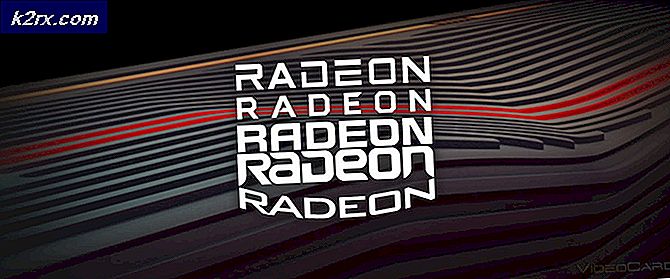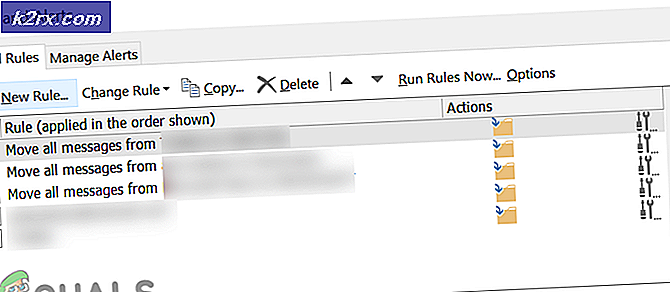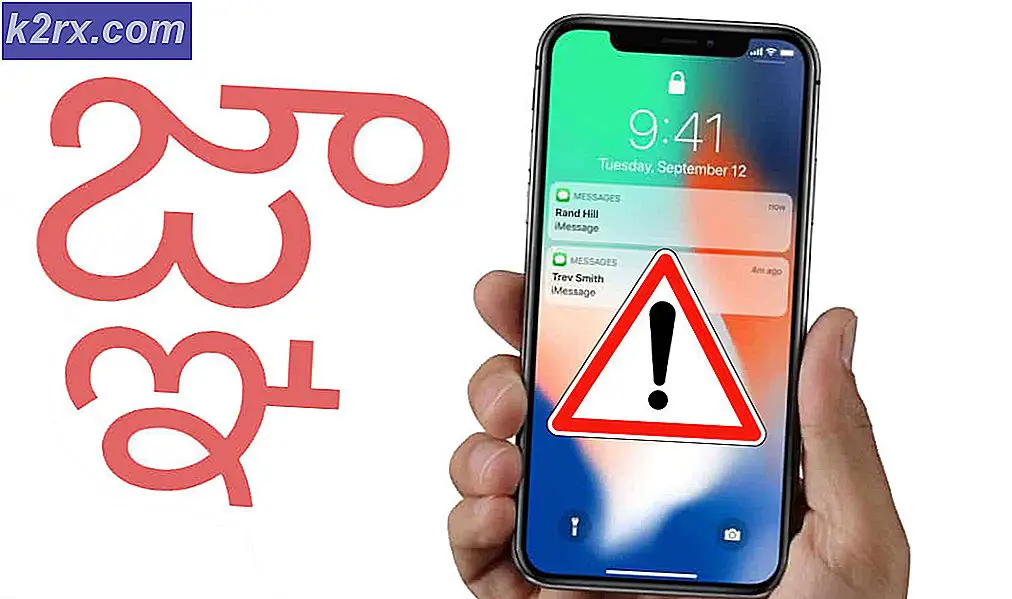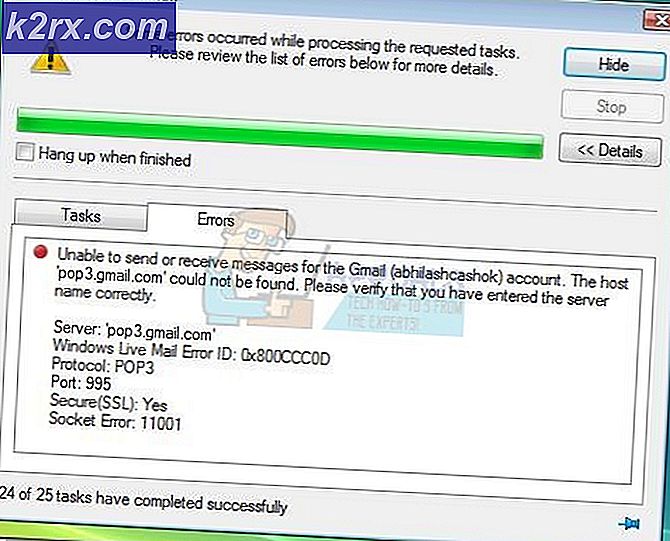Fix: Windows Creators Update Fail med Fel 0xc1900208
Vissa Windows-användare har stött på felet 0xc1900208 när de försökte uppgradera till Windows 10. Bara så vet du att det här felet innebär att det finns en inkompatibel programvara installerad på datorn som hindrar uppgraderingen från att ske. I slutändan har anti-malware-applikationer varit problematiska för de senaste Windows-byggnaderna.
I den här artikeln lär vi dig hur du löser problemet genom att hitta och ta bort problematiska program och fixa Windows-uppdatering.
Metod 1: Ta bort skyldiga ansökningar
Antivirusprogram och verktyg som Glyph, CheckpointVPN, för att nämna är kända för att hindra användare från att uppgradera Windows. Så här hittar du sådana program och tar bort dem.
- Tryck på Windows + E för att öppna Windows Utforskaren, klistra in C: \ Windows \ Panther i adressfältet och tryck sedan på Enter .
- I Panther-mappen söker du efter Compat * .xml-filen med den senaste tidsstämpeln och öppnar den med en textredigerare efter eget val.
- I filen hittar du namnet på den inkompatibla appen där. Notera det och fortsätt till nästa steg.
- Tryck Ctrl + R för att öppna kommandotolken, skriv appwiz.cpl och klicka på OK .
- I programfönstret letar du efter den inkompatibla appen från listan med installerade appar och dubbelklickar och följer sedan avinstallationsprompten.
- Starta om datorn och kör Windows Upgrade för att bekräfta om problemet har lösts.
Läs XML-filen kan vara mycket obehaglig. Med hjälp av Media Creator (ISO) kommer du direkt att berätta vilka program som hindrar dig från att installera uppdateringen.
PRO TIPS: Om problemet är med din dator eller en bärbar dator, bör du försöka använda Reimage Plus-programvaran som kan skanna förvaret och ersätta korrupta och saknade filer. Detta fungerar i de flesta fall där problemet uppstått på grund av systemkorruption. Du kan ladda ner Reimage Plus genom att klicka härMetod 2: Återställa Windows Update-komponenter
- Öppna en förhöjd kommandotolk genom att trycka på Start-knappen, skriva cmd och öppna sedan som administratör.
- Skriv följande kommandon i den höga kommandotolken för att stoppa följande Windows Update-relaterade tjänster:
nätstoppbitar
net stopp wuauserv
netstopp appidsvc
nätstopp cryptsvc - Byt namn på säkerhetskopieringsmappen för mjukvarufördelningen. Detta kan göras genom att ange följande kommandon:
ren% systemroot% \ SoftwareDistribution SoftwareDistribution.bak
ren% systemroot% \ system32 \ catroot2 catroot2.bak - Starta om de tjänster du slutade tidigare med följande kommandon:
netto startbitar
netto start wuauserv
netto start appidsvc
netto start cryptsvc - Starta om datorn och kontrollera om Windows Update slutar producera felet när du försöker uppdatera.
PRO TIPS: Om problemet är med din dator eller en bärbar dator, bör du försöka använda Reimage Plus-programvaran som kan skanna förvaret och ersätta korrupta och saknade filer. Detta fungerar i de flesta fall där problemet uppstått på grund av systemkorruption. Du kan ladda ner Reimage Plus genom att klicka här